大家好👋,今天我将为大家详细讲解联想笔记本启动盘安装失败的原因以及解决方法。无论你是想重装系统还是对电脑进行深度维护,启动盘都是不可或缺的工具。不过,有时候在使用启动盘时可能会遇到安装失败的问题,这可能会让人感到困惑和沮丧。别担心,让我们一步一步地分析问题并找到解决方案吧💡。

了解什么是启动盘。启动盘(Boot Disk)是一种可以启动计算机的外部存储设备,通常是一个USB盘或者DVD盘,里面包含了操作系统的安装文件或者系统修复工具。对于联想笔记本来说,启动盘的使用可以帮助我们在系统无法启动时进行救援,或者进行全新系统的安装。
但是,为什么会出现安装失败的情况呢?让我来为大家梳理一下常见的原因:
1. 启动盘制作不正确📀
2. 启动设备(USB或者CD/DVD)在BIOS中没有被正确识别🖥️
3. 系统安装过程中缺少必要的驱动或固件🚧
4. 硬盘分区问题💾
5. 系统兼容性问题🎮
好了,现在让我们逐一分析这些问题并寻找解决办法🔧。
第一个问题:启动盘制作不正确。这是最常见的原因之一!制作启动盘时,使用的工具、镜像文件以及制作过程中的一些细节都可能导致启动盘无法正常使用。
举个栗子💡:
在制作启动盘时,使用了不正确的镜像文件,可能会导致启动盘无法加载正确的系统环境。或者,如果在制作过程中中断了下载或者写入镜像文件,启动盘也可能出现问题。因此,在制作启动盘时,一定要确保使用的是官方提供的系统镜像文件,并且在制作过程中不要中断操作。
如果你使用的是第三方工具,比如Rufus或者Etcher,一定要确保工具是最新版本,并且在制作过程中选择了正确的选项。比如,在使用Rufus制作启动盘时,要确保选择了正确的分区方案和目标系统类型。
第二个问题:启动设备在BIOS中没有被正确识别。
联想笔记本的BIOS设置可能会影响启动盘的识别。不同的联想笔记本可能有不同的启动键,比如F2、F12、Delete等。在重新安装系统之前,一定要确保你已经正确进入了BIOS设置,并且将启动盘设置为第一启动设备。
不确定联想笔记本的启动键吗?来,看看这个快捷方式🛠️:
大多数联想笔记本的启动键是F12。在开机时,连续按下F12键,就可以进入启动设备选择菜单。在这里,你可以选择你插入的启动盘作为启动设备。
但是,有时候可能会有例外情况,比如某些联想笔记本可能使用F2或Delete键来进入BIOS设置。如果你不确定,可以查阅你的用户手册或者在联想官网上查找具体信息。
第三个问题:系统安装过程中缺少必要的驱动或固件。
特别是在安装最新的操作系统时,有时候可能会提示缺少某些硬件驱动,导致安装失败。这时候不要担心,通常可以通过以下方法解决:
1. 检查硬件是否支持目标操作系统。
2. 在官网上下载对应的硬件驱动,并将其 MDB或者INF文件添加到安装源中。
或者,如果遇到固件问题,比如主板固件版本过旧,可能需要先更新固件,然后再进行安装。
第四个问题:硬盘分区问题。
在安装系统时,如果对硬盘的分区不了解,可能会导致安装失败。比如,如果你选择的安装位置没有足够的空间,或者分区格式不正确,都会导致安装过程中断。
解决方法:
在安装过程中,确保选择了正确的硬盘分区,并删除旧的系统分区,以便创建新的安装分区。或者,在安装前使用硬盘工具对硬盘进行分区管理。
需要注意的是,删除硬盘分区会导致数据丢失,因此在操作之前,请确保你已经备份了重要数据。
第五个问题:系统兼容性问题。
特别是在尝试安装较旧的操作系统时,可能会发现与硬件不兼容的情况。例如,某些较新的联想笔记本可能只支持64位操作系统,如果你强制安装32位系统,可能会导致安装失败。
某些联想笔本可能预装了特定的操作系统版本,对于其他版本的操作系统,可能需要额外的调整才能安装成功。
解决联想笔记本启动盘安装失败的问题,其实并不难,只要我们能够一步步排查问题所在,并找到合适的解决办法即可。在这里,给大家总结一下几个注意事项:
1. 制作启动盘时,一定要使用官方镜像文件,并确保制作工具稳定可靠。
2. 在安装前,请确认联想笔记本的BIOS设置正确,并且启动盘已被正确识别。
3. 在安装过程中,确保硬盘分区合理,并且备份了重要数据。
4. 如果遇到硬件兼容性问题,可以尝试使用不同的系统版本,或者在安装前更新硬件固件。
通过以上方法,相信大家可以顺利解决启动盘安装失败的问题。如果还有疑问,欢迎留言讨论,我们一起学习和进步吧!💻

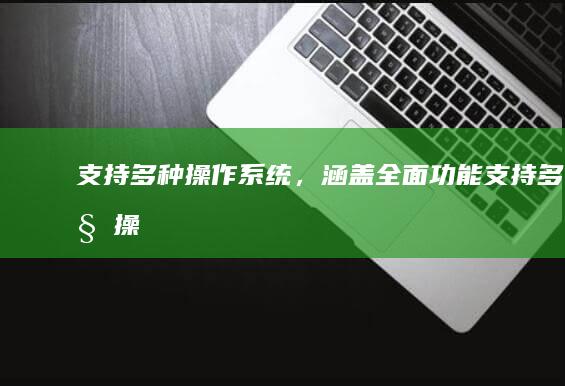











发表评论